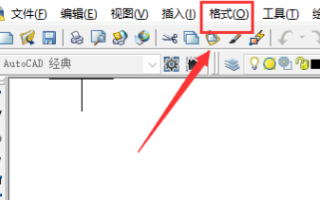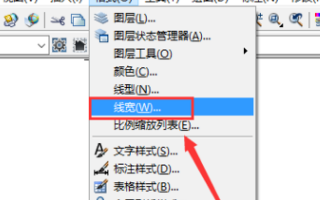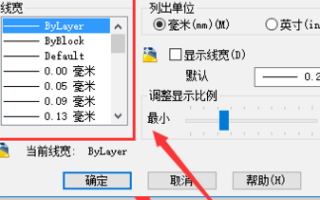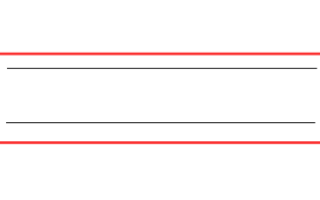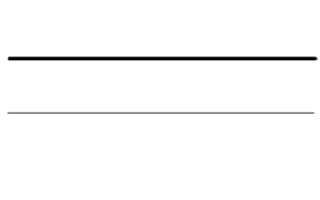cad中如何将粗实线改为细实线
1、对我们来说, CAD 是默认不显示线宽的, 也就是说, 当我们使用 CAD 绘图时, 绘制的线条厚度是相同的。首先, 我们点击工具栏上方的格式。
2、然后在下拉框当中选择线宽。
3、然后我们选择一个好的线宽, 单击确定, 以便修改我们的线宽。
4、但我们会发现, 我们绘制的线条是一样宽的, 这是上面所说的 CAD 不显示线宽婚栀驰严默认情况下。如果我们想直观地看到线条的厚度, 我们需要设置显示线宽。
5、让我们点击工具栏上的格式, 然后选择线条宽度。在这里, 我们单击 "显示线刳噪受刃条宽度", 然后单击 "确定"。
6、这样我们的线宽就显示出来了,可以发现2条线段显示的不一样了。
声明:本网站引用、摘录或转载内容仅供网站访问者交流或参考,不代表本站立场,如存在版权或非法内容,请联系站长删除,联系邮箱:site.kefu@qq.com。
阅读量:89
阅读量:51
阅读量:50
阅读量:74
阅读量:46